
子供との時間をインスタに載せたいけど、顔は出したくないな…



友達とのお出かけ写真、でも顔バレは避けたい



なんとなく顔を隠して、ちょっとおしゃれに投稿したい!
こんな風に思ったことありませんか?実は、同じように考えている方はとても多いんです。
インスタグラムのストーリーは、日常の瞬間を気軽にシェアできる人気の機能ですが、最近は特に、プライバシーを大切にしたい気持ちやSNSでのトラブルを避けたいという思いから、顔をぼかして投稿する人が増えています。
この記事では、インスタのストーリーで顔をぼかす方法を、スマホが苦手な方でも分かりやすくお伝えします。2025年5月の最新情報をもとに、実際に試して確認した内容をご紹介しますね。
SNS活用の専門家である筆者が徹底的にリサーチ・検証した内容をお届けしますので、安心して読み進めてください。
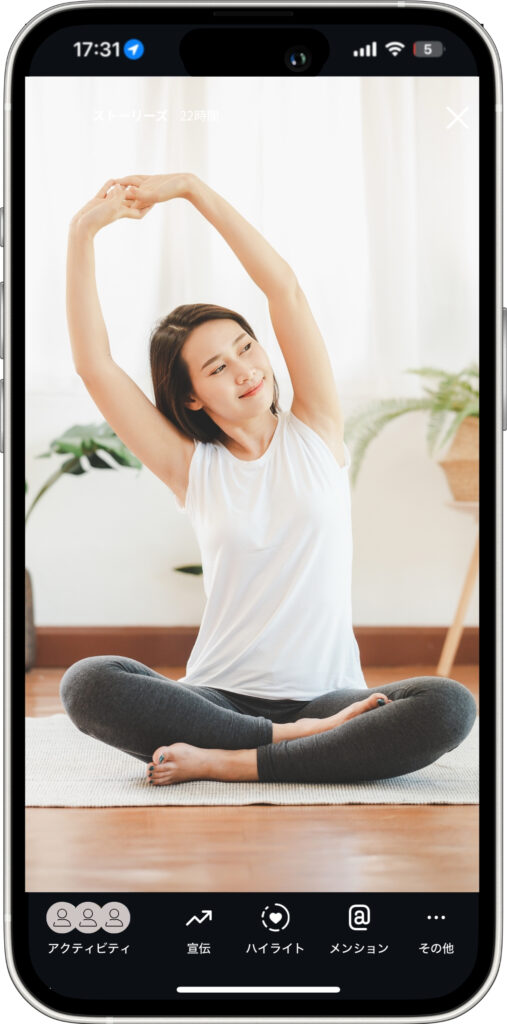
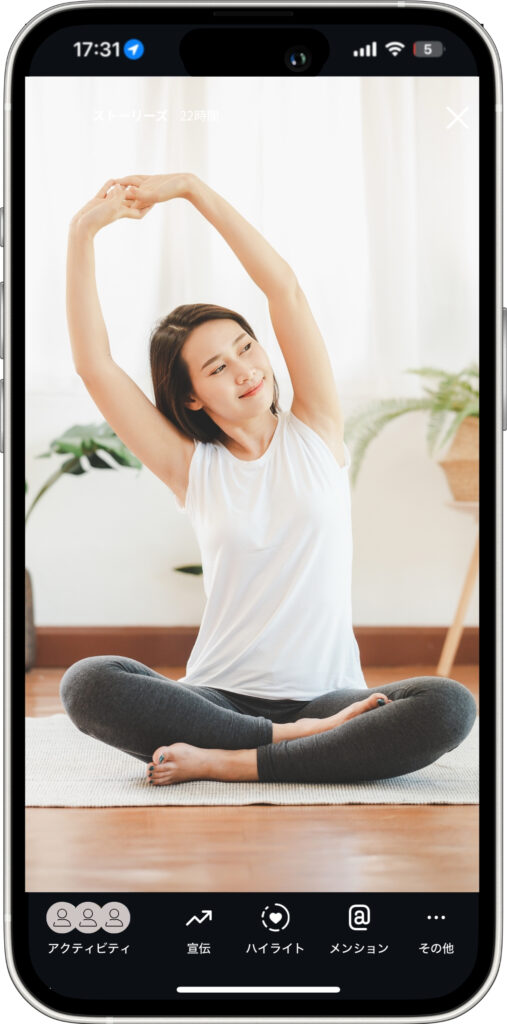
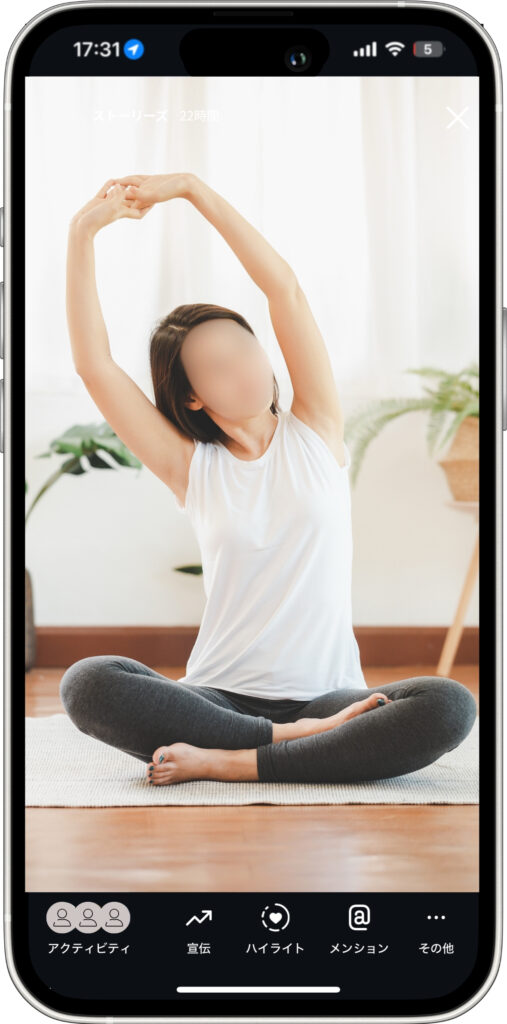
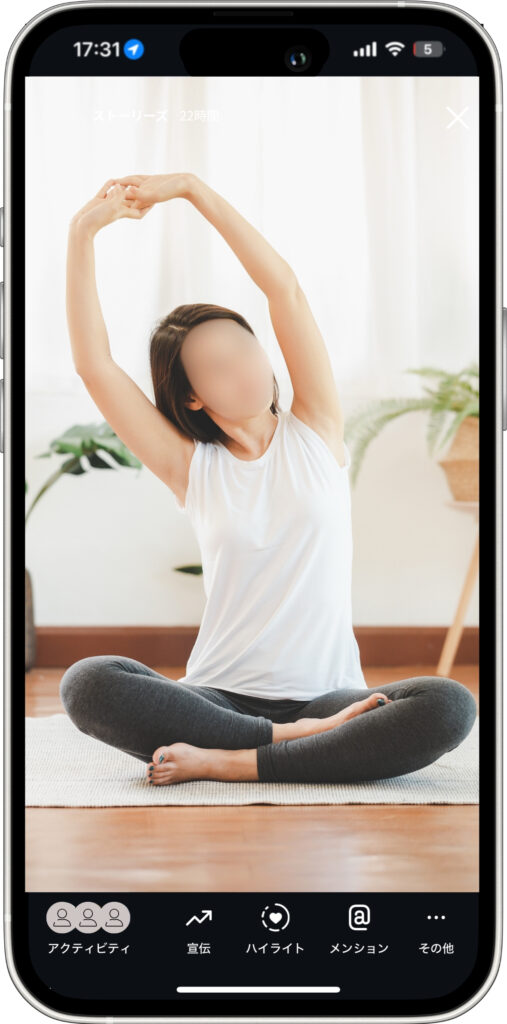
どうしてインスタストーリーで顔をぼかしたいの?みんなの理由
インスタストーリーで顔をぼかしたいという理由は色々とありますが、ここでは主なものをみていきましょう。
- 家族のプライバシーを守りたい
- お子さんの顔を知らない人に見られたくない
- 家族や友人を勝手にネットに載せるのは気が引ける
- 個人が特定されるのを防ぎたい
- 見た目を気にせず投稿したい
- すっぴんでも安心して投稿できる
- 表情を気にしなくていい
- おしゃれな雰囲気を演出できる
- 写真に写った人への気遣い
- 一緒に写っている友達への配慮
- 偶然写り込んでしまった人への配慮
- あとでトラブルになるのを避けたい
- 安心してSNSを楽しみたい
- 変な表情の写真でも大丈夫
- 誤解されるような写真を避けられる
- 気軽に投稿できるようになる
顔ぼかし機能を活用することで、これら心配を解消しながら、より安心してインスタのストーリーを共有できるようになります。
インスタストーリーで顔をぼかす
主な方法【全体像を把握】
インスタストーリーで顔をぼかす方法は、大きく分けて以下の3つがあります。それぞれの特徴を理解し、自分に合った方法を選びましょう。
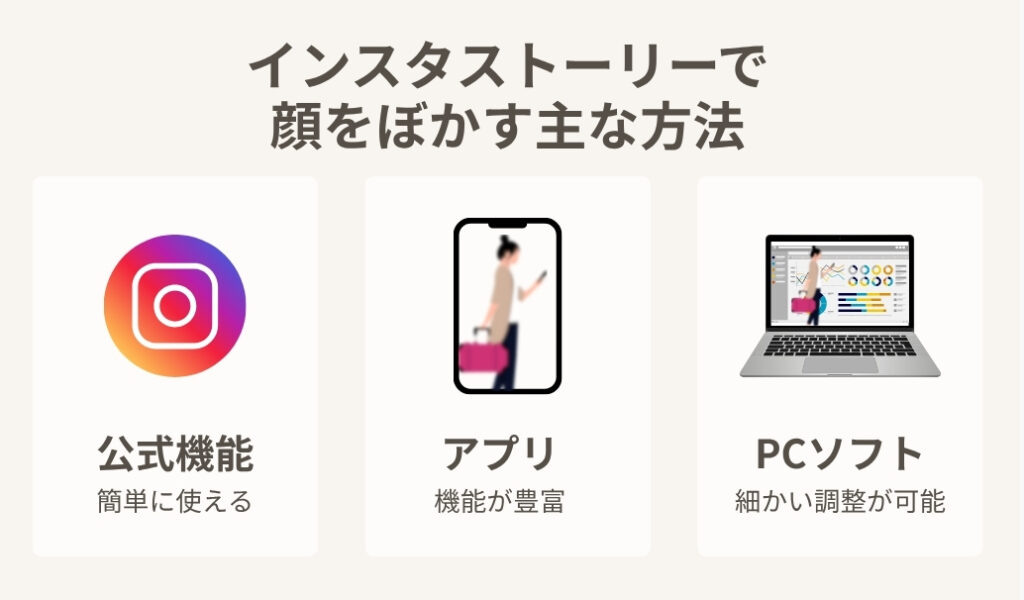
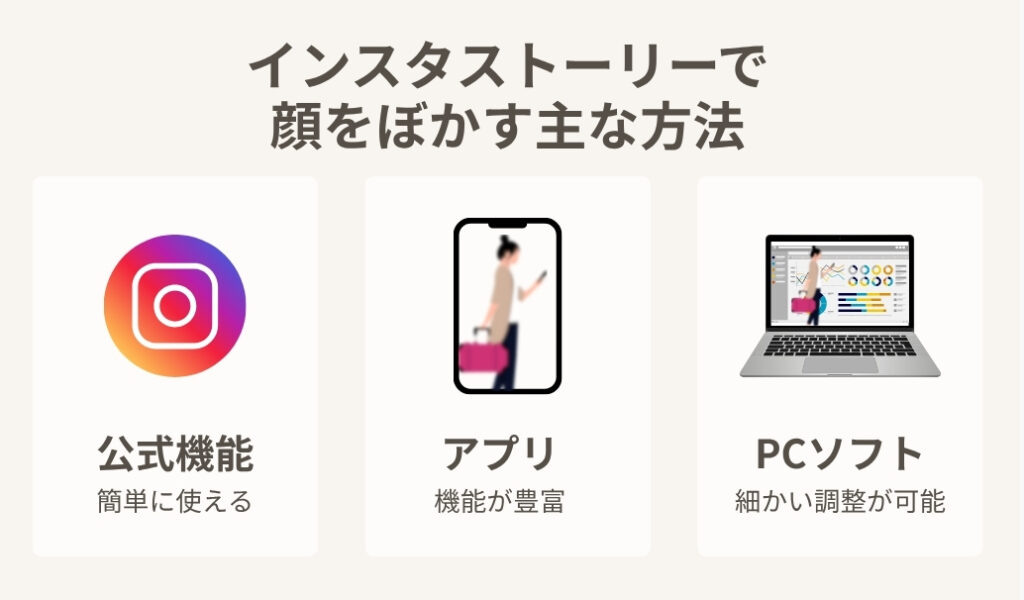
インスタグラム公式機能
専用外部アプリ
いいところ
自動で顔を見つけてくれる、いろんなぼかし方ができる
困るところ
アプリを選ぶのが大変、安全かどうか確認が必要
その他の方法(PCソフトなど)
いいところ
プロみたいなきれいな仕上がり
困るところ
操作が複雑、ストーリーにはちょっと大げさ
ほとんどの場合、「インスタグラム公式機能」か「専用の外部アプリ」のどちらかで対応可能です。 この記事では、主にこれら2つの方法について詳しく解説していきます。
| 方法 | 難易度 | きれいさ | 費用 | おすすめ度 |
|---|---|---|---|---|
| インスタ公式機能 | 無料 | |||
| 専用アプリ | 無料〜有料 | |||
| PCソフト | 有料 |
【方法別】顔ぼかしの基本的な手順とポイント
ここでは、各方法での顔ぼかしの基本的な手順の概要と、押さえておきたいポイントをご紹介します。より詳しい手順やテクニックは、各詳細記事をご覧ください。
1.
インスタグラム公式機能でのぼかし方
(基本操作の概要)
インスタアプリ内で完結できる手軽な方法です。
可愛いスタンプで隠す方法
手順
- ストーリーの画面でスタンプのマークをタップ
- 検索で「ぼかし」「隠す」「モザイク」と入力
- 気に入ったスタンプを選んで顔の上に置く
- 大きさを調整して完成
ポイント
- 「隠す」系のスタンプはたくさんある
- 可愛いデザインを選ぶとおしゃれになる
- 完全に隠すというより「雰囲気作り」として使うのがおすすめ


ペンで直接塗りつぶす方法
手順
- ペンのマークを選ぶ
- マーカーかペンを選ぶ
- 薄い色を選んで太さを調整
- 顔の上を指でなぞって塗りつぶす
ポイント
- 写真だけだとうまくいく(動画だとズレちゃう)
- ちょっと根気がいるけど、細かく調整できる
- 色の選び方で見た目が全然変わる


顔を変えるエフェクトを使う
手順
- エフェクトのマークをタップ
- 「マスク」「動物」「サングラス」で検索
- 顔を隠せるエフェクトを選ぶ
- 撮影する
ポイント
- 顔を完全に隠せる
- 今っぽくておしゃれな仕上がり
- 動画でも顔を追いかけてくれる
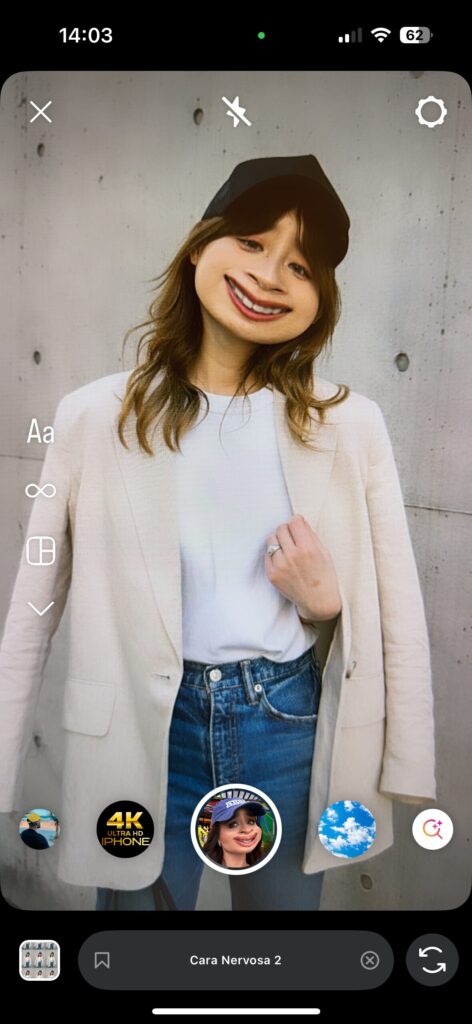
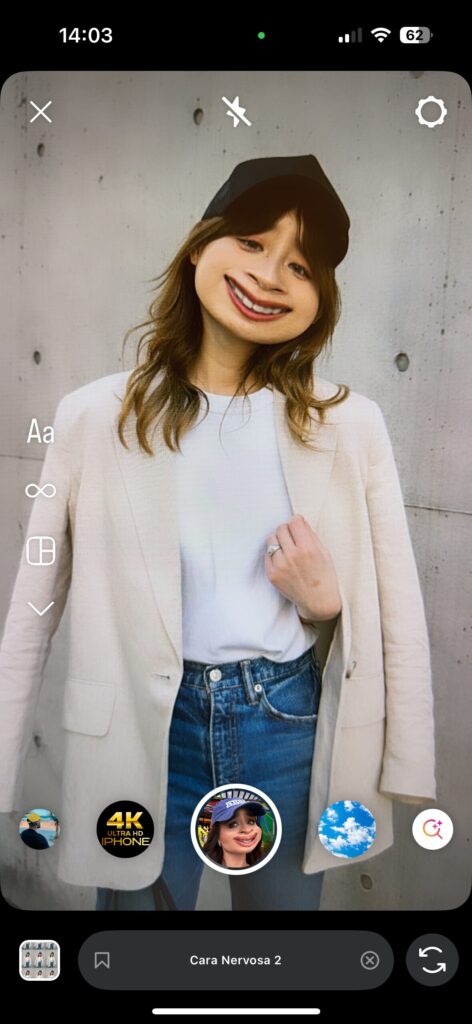
メリット
- 追加のアプリインストールが不要。
- インスタ内で操作が完結するので手軽。
デメリット
- ぼかしの精度は高くないことが多い。
- 動画の場合、顔の動きに合わせて手動で調整するのはすごく難しい。
- 「ぼかし」専用の機能ではないため、工夫が必要。
より詳しい公式機能の使いこなし術は、以下の記事で解説しています。
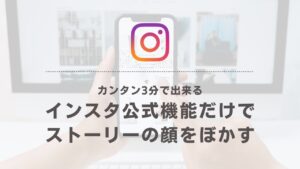
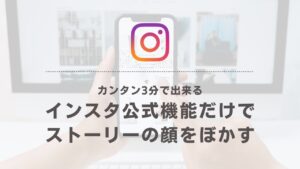
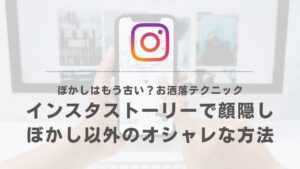
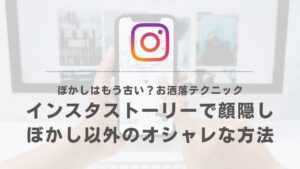
2.
おすすめ外部アプリの特徴と選び方(概要)
より高度で確実な顔ぼかしを求めるなら、専用の外部アプリがおすすめです。
アプリの主な機能
- 自動顔検出・追従
写真や動画内の顔をAIが自動で認識し、動きに合わせてぼかしを追従させます。 - 種類豊富なぼかしスタイル
モザイクの粗さ調整、すりガラス風、ピクセル化など、様々なぼかし方を選べます。 - 手動調整機能
自動検出がうまくいかない場合や、特定の範囲だけをぼかしたい場合に手動で調整できます。 - 複数人対応
複数の顔を同時に認識し、それぞれにぼかしを適用したり、特定の顔だけを選んでぼかしたりできます。
アプリ選びのポイント
| 対応OS | iPhone (iOS) / Android どちらで使えるか。 |
|---|---|
| 無料/有料 | 無料版でも十分な機能があるか、有料版のメリットは何か。 |
| 操作性 | 直感的に使えるか、初心者でも扱いやすいか。 |
| ぼかしの質 | 自然な仕上がりになるか、精度は高いか。 |
| 安全性 | アプリの提供元は信頼できるか、不必要な権限を要求してこないか。レビューも参考に。 |
どんなアプリがあるのか、どれが自分に合っているのかは、以下の記事で詳しく比較・解説しています。
顔ぼかしアプリの選び方
重要ポイント5つ
数多くの顔ぼかしアプリの中から、自分に最適なものを選ぶための重要なポイントを5つご紹介します。
1. ぼかしの精度と自然さ
- 顔認識の精度は99%以上が理想
- 動画でも顔を追いかけてくれるか
- 仕上がりが自然かどうか(レビューをチェック!)
2. 使いやすさ
- 直感的に操作できるか
- 説明が分かりやすいか
- 初めてでも3分以内で使えるようになるか
3. 対応OSと互換性
- iPhoneかAndroidか、どちらに対応しているか
- 最新のOSバージョンでちゃんと動くか
- 定期的にアップデートされているか
4. 料金体系の透明性
- 無料版でできることは何か
- 有料版にする価値はあるか
- 隠れた課金がないか
5. 安全性とプライバシー
- 作っている会社は信頼できるか
- 変な権限を要求してこないか
- 個人情報の扱いは大丈夫か
これらのポイントを踏まえてアプリを選ぶことで、後悔のない選択ができるはずです。より詳しいアプリの選び方や、具体的なおすすめアプリのレビューは専用の記事で深掘りしていきます。
インスタストーリーで顔をぼかす際の注意点とマナー
顔ぼかしは便利な機能ですが、使い方を誤るとトラブルの原因になることも。以下の点に注意しましょう。
他の人の顔をぼかすときのマナー
基本的な気遣い
- 友達でも事前に一言声をかける
- 背景に写った知らない人もしっかりぼかす
- 「ぼかしてるから大丈夫」と思い込まない
たとえ仲の良い友達でも、無断で写真をネットに載せるのは避けましょう。ぼかすときも、「写真載せるね」と一言伝えるのが大人のマナーです。
特に、背景に写り込んだ見知らぬ人については、個人が特定できないようにしっかりとぼかす配慮が必要です。
どのくらいぼかせば安全?
- 目だけ隠すのでは不十分な場合が多い
- 顔全体が分からなくなるレベルが理想
- 服装や体型から特定される可能性も考える
目だけにモザイクをかけても、他の特徴から誰だか分かってしまうことがあります。本当にプライバシーを守りたいなら、顔全体をしっかりぼかしましょう。
お子さんの写真を載せるときは特に注意
- 顔は完全に隠すことを強くおすすめ
- 制服や学校が分かるものは避ける
- 公開範囲を親しい友達だけに設定する
お子さんの安全を第一に考えて、顔が分からないように配慮しましょう。また、どこの学校に通っているかが分かるような情報も避けた方が安心です。
詳しくは以下の記事で書いているのでチェックしてください!
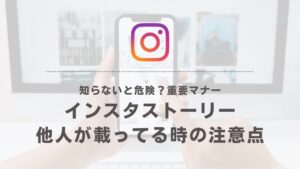
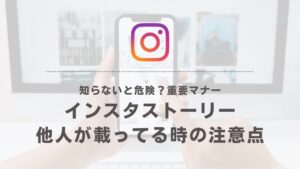
ぼかし加工の限界を知っておこう
- 完全に元に戻せないわけではない
- 弱いぼかしは技術的に除去可能
- 過信は禁物:公開範囲の設定も大切
技術的には、弱いぼかしやモザイクを元に戻すことも不可能ではありません。ぼかしただけで安心せず、投稿する範囲も考えて設定しましょう。
また、雑なぼかし方や、一部分だけ不自然に加工されていると、かえって注目を集めてしまうことがあります。自然な仕上がりを心がけましょう。
アプリの安全性もチェック
よく分からない会社が作ったアプリや、レビューがほとんどないアプリは避けましょう。ウイルスが入っていたり、個人情報を盗まれたりする危険性があります。
また、顔ぼかしに関係ない権限(連絡先や位置情報など)をやたらと要求してくるアプリにも注意が必要です。
ぼかしだけじゃない!顔を隠すその他のクリエイティブな方法
「ぼかし」は直接的な方法ですが、もっとおしゃれに、あるいは面白く顔を隠したい場合もあるでしょう。そんな時に使えるアイデアをご紹介します。
スタンプの活用
- キャラクター系:可愛らしい印象
- 食べ物系:ユニークで注目度高
- 動物系:親しみやすい雰囲気
顔を変えるエフェクトの活用
- 動物顔変換:楽しく自然に隠せる
- マスク系:おしゃれで実用的
- サングラス系:クールな印象
文字や図形を重ねる
- 大きめの文字で顔を覆う
- 図形ツールで幾何学的に隠す
- 複数要素の組み合わせでデザイン性向上
構図・アングル工夫
- 後ろ姿メイン:雰囲気重視の投稿
- 手や小物で隠す:自然なポーズ
- 顔の一部のみ:ミステリアス演出
これらの方法を組み合わせることで、よりオリジナリティあふれるストーリーが作成できます。




【Q&A】インスタストーリーの顔ぼかしでよくある質問
一度投稿したストーリーの顔を後からぼかすことはできる?
残念ながらできません。投稿後に編集することはできないので、一度削除してからぼかしをかけたものを再投稿する必要があります。
インスタライブ(ライブ配信)中に顔をぼかすことはできる?
インスタライブ中に、配信者側がリアルタイムで視聴者に対して自分の顔を「ぼかす」専用機能は、現時点(2025年5月)ではありません。
ただし、顔全体を覆うような顔を変えるエフェクト(例:動物のマスクなど)を利用することで、結果的に顔を隠すことは可能です。視聴者側が配信者の顔をぼかす機能もありません。
ぼかした顔を元に戻すことはできる?
顔ぼかし加工を行った後の写真や動画から、ぼかしを除去して元の状態に戻すことは基本的にできません(一部の特殊な技術や、非常に弱い加工の場合は可能性がゼロではありませんが、一般的ではありません)。
必ず加工前のオリジナルの写真や動画を保存しておくようにしましょう。
無料アプリでも十分な効果がある?
はい、多くの無料アプリで実用的なぼかし効果が得られます。ただし機能制限がある場合があります。
「まとめ」自分に合った顔ぼかしで、もっと自由にストーリーを楽しもう!
この記事では、インスタストーリーで顔をぼかすための様々な方法、アプリの選び方、そして重要な注意点やマナーについて詳しく解説してきました。
顔ぼかしは、プライバシーを守りながら、より安心して、そしてよりクリエイティブにインスタグラムのストーリー機能を楽しむための有効な手段です。
| 目的 | おすすめ方法 | 理由 |
|---|---|---|
| 手軽さ重視 | インスタ公式機能 | アプリ不要、操作簡単 |
| 精度重視 | 専用アプリ | AI認識、高品質仕上がり |
| おしゃれさ重視 | 顔を変えるエフェクト・スタンプ | デザイン性、トレンド感 |
| 完全匿名化 | 専用アプリ(強設定) | 確実な個人情報保護 |
それぞれのメリット・デメリットを理解し、あなたの目的や状況に合わせて最適な方法を選んでみてください。
そして何よりも大切なのは、自分自身や他人のプライバシー・肖像権を尊重するという意識です。この記事で得た知識を活用し、マナーを守って、安全で楽しいインスタライフを送りましょう!
